Atividade 1: Criar um novo estudo de tensão estática não linear
Nesta atividade, você cria o Estudo 1 - Tensão estática não linear no qual
- Definir o número de passos, para aumentar o número de resultados intermediários
- Definir o tamanho da malha para aumentar o refinamento da malha para obter uma melhor precisão
- Selecione o sistema de unidades desejado.
Nota: As unidades de simulação são independentes das unidades especificadas no espaço de trabalho Projeto.
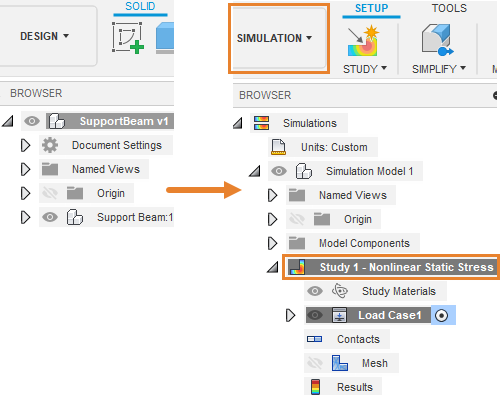
Navegador quando o modelo é importado pela primeira vez (esquerda). Navegador após criar um novo estudo de tensão estática não linear (direita).
Pré-requisitos
- Fusion é iniciado.
- Localização do arquivo de dados: Amostras > Treinamento básico > 11-Simulação > SupportBeam.
Passos
Abra o modelo de forma inicial, SupportBeam na direção Z acima, na pasta Basic Training no painel de dados.
- Se o Painel de dados não estiver exibido no momento, clique no
 Mostrar painel de dados na parte superior da tela.
Mostrar painel de dados na parte superior da tela. - O nível superior (vista inicial) do Painel de dados é dividido em duas subseções: TODOS OS PROJETOS e AMOSTRAS. Role para baixo até alcançar AMOSTRAS.
- Clique duas vezes na pasta Basic Training para abri-la.
- Clique duas vezes na pasta 11 - Simulação para abri-la.
- Clique duas vezes no modelo SupportBeam para abri-lo na tela.
Observação: O modelo de amostra é de somente leitura, portanto, você deve salvar uma cópia dele em um projeto pessoal.
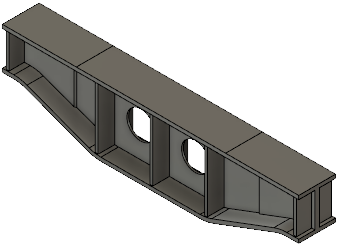
- Se o Painel de dados não estiver exibido no momento, clique no
Identifique um projeto pessoal no qual salvar os modelos de forma inicial.
- Clique no ícone
 Arquivo > Salvar como.
Arquivo > Salvar como. - Insira um nome, como SupportBeam, no campo Nome.
- Expanda o botão de seta ao lado do campo Localização.
- Localize e clique em um projeto existente ou clique em Novo projeto para iniciar um novo projeto.
- Clique no ícone
Identifique ou crie uma pasta na qual salvar os modelos de forma inicial.
- Clique duas vezes em uma pasta no projeto para selecioná-la ou crie uma nova pasta.
- Para criar uma nova pasta, clique em Nova pasta.
- Digite um nome, como SupportBeam para a pasta.
- Pressione Enter.
- Clique duas vezes na pasta para torná-la o local de salvamento do arquivo atual.
- Clique em Salvar.
Selecione Tensão estática não linear como o novo estudo de simulação.
- Clique no menu suspenso Alterar área de trabalho na extremidade superior esquerda da barra de ferramentas e selecione Simulação.
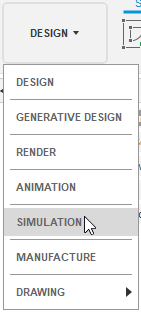
- Na caixa de diálogo Novos estudos, selecione
 Tensão estática não linear.
Tensão estática não linear.
- Clique no menu suspenso Alterar área de trabalho na extremidade superior esquerda da barra de ferramentas e selecione Simulação.
Configure Número de Passos como 60. Quanto mais etapas você definir, mais resultados intermediários terá que olhar, mas quanto maior o tempo de cálculo.
- No canto superior direito da imagem em miniatura grande, clique no ícone de
 Configurações para acessar a caixa de diálogo Configurações.
Configurações para acessar a caixa de diálogo Configurações.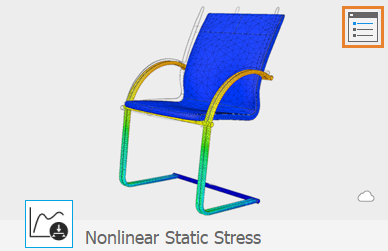
As configurações Gerais aparecem inicialmente. - Assegure-se de que Remover modos de corpo rígido NÃO esteja ativado.
Esta opção somente é aplicável a modelos não restringidos. Neste estudo, você aplica restrições. - Altere o Número de passos para 60.
- No canto superior direito da imagem em miniatura grande, clique no ícone de
Defina o tamanho da malha como 7 mm.
- No diálogo de configurações Fusion, selecione Malha no quadro esquerdo, para exibir as configurações de malha.
- Clique em Tamanho absoluto e digite 7 mm no campo de entrada.
- Clique em Voltar para aplicar as alterações.
- Na caixa de diálogo Novo estudo, clique em Criar estudo para criar o estudo e fechar a caixa de diálogo.
Altere o sistema de unidades padrão para Métrico (SI).
- No navegador, passe o cursor do mouse sobre o
 Unidades e, a seguir, clique no
Unidades e, a seguir, clique no  Editar.
Editar. - Na caixa de diálogo Configurações de unidades, selecione Métrico (SI) na lista suspensa Conjunto de unidades padrão.
- Clique OK para aceitar a alteração e fechar o diálogo.
- No navegador, passe o cursor do mouse sobre o
Resumo da atividade 1
Nesta atividade, você alternou para o espaço de trabalho Simulação para criar um estudo de Tensão estática não linear e, em seguida, definiu seus parâmetros. Você
- Definir o número de passos
- Definido o tamanho da malha
- Selecionou o sistema de unidades desejado.